Üdvözöljük az átfogó FL Studio 21 bemutatóban! Ebben az útmutatóban mindent megtudhat, amit a nagy teljesítményű FL Studio 21 zenei produkciós szoftverről tudni kell. Peter Leopold vagyok, a tapasztalt oktatód és szenvedélyes animációs tervező, és kézen fogva vezetlek, hogy megmutassam, hogyan merülj el a digitális zenei produkció világában.
Az FL Studio 21, más néven digitális hangmunkaállomás (DAW) olyan eszközöket biztosít, amelyekkel professzionális zenét komponálhatsz, rögzíthetsz és szerkeszthetsz. Akár kezdő vagy, akár már van némi tapasztalatod, lépésről lépésre megmutatom, hogyan használd hatékonyan a szoftvert a saját ütemek előállításához.
Ebben az első bemutatóban arra fogunk összpontosítani, hogy mi is az FL Studio, hogyan szerezheted be, milyen különböző verziók állnak rendelkezésre, és hogyan navigálhatsz a szoftver kezelőfelületén. Lássunk hozzá!
A legfontosabb tudnivalók
Az FL Studio 21 egy nagy teljesítményű DAW, amely lehetővé teszi a zene létrehozását, szerkesztését és keverését. Különböző verziók állnak rendelkezésre, és a szoftvert ingyenesen kipróbálhatja. A kezelőfelület felhasználóbarát, és számos hasznos eszköz és plugin segíti a kreatív folyamatot.
Lépésről lépésre útmutató
1. lépés: Mi az az FL Studio 21?
Az FL Studio 21 egy digitális hangmunkaállomás (DAW), amely lehetővé teszi a digitális zenei produkciót. A DAW olyan szoftver, amely lehetővé teszi a hangjelek rögzítését, szerkesztését és keverését. Az FL Studio-ra úgy is gondolhatsz, mint egy digitális munkaállomásra, ahol különböző hangeszközökkel és eszközökkel dolgozhatsz.
2. lépés: Honnan töltheti le az FL Studio 21-et?
Az FL Studio 21 letöltéséhez látogasson el a hivatalos weboldalra: www.imageline.com. Ott megtalálja a szoftver letöltésének lehetőségét. Kiemelendő az a lehetőség, hogy az FL Studio-t ingyenesen kipróbálhatja, mielőtt a vásárlás mellett döntene. Kattintson a "Próbálja ki ingyen" gombra a szoftver letöltéséhez.
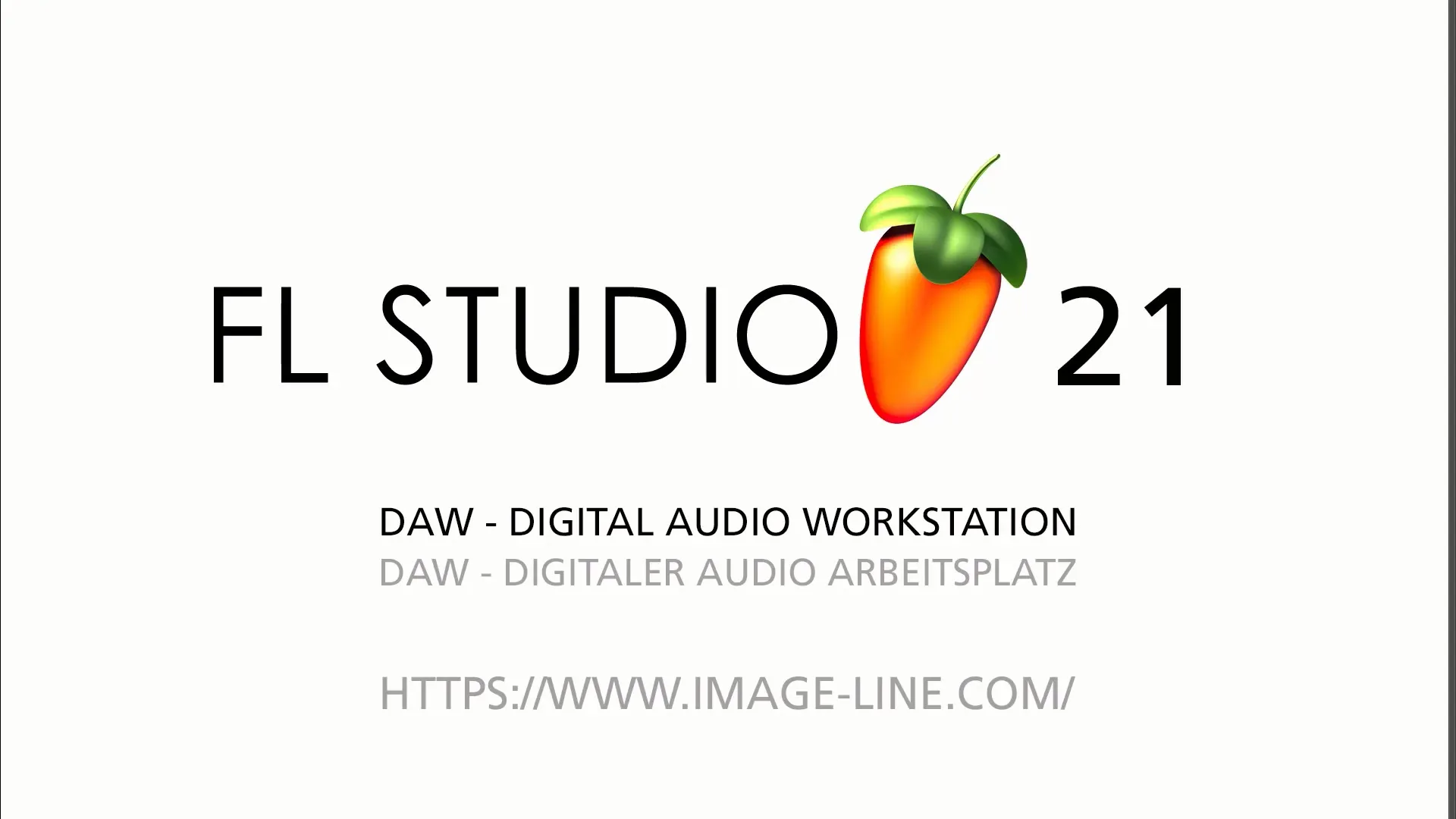
3. lépés: Az FL Studio különböző verziói
Az FL Studio különböző kiadásokban kapható. Az alapváltozat csak korlátozott funkciókat kínál, míg a Producer Edition és az All Plugins Edition több funkciót és lehetőséget kínál. Kezdőknek a Producer Editiont ajánlom, mivel ez biztosítja a zenei produkcióhoz szükséges eszközöket.
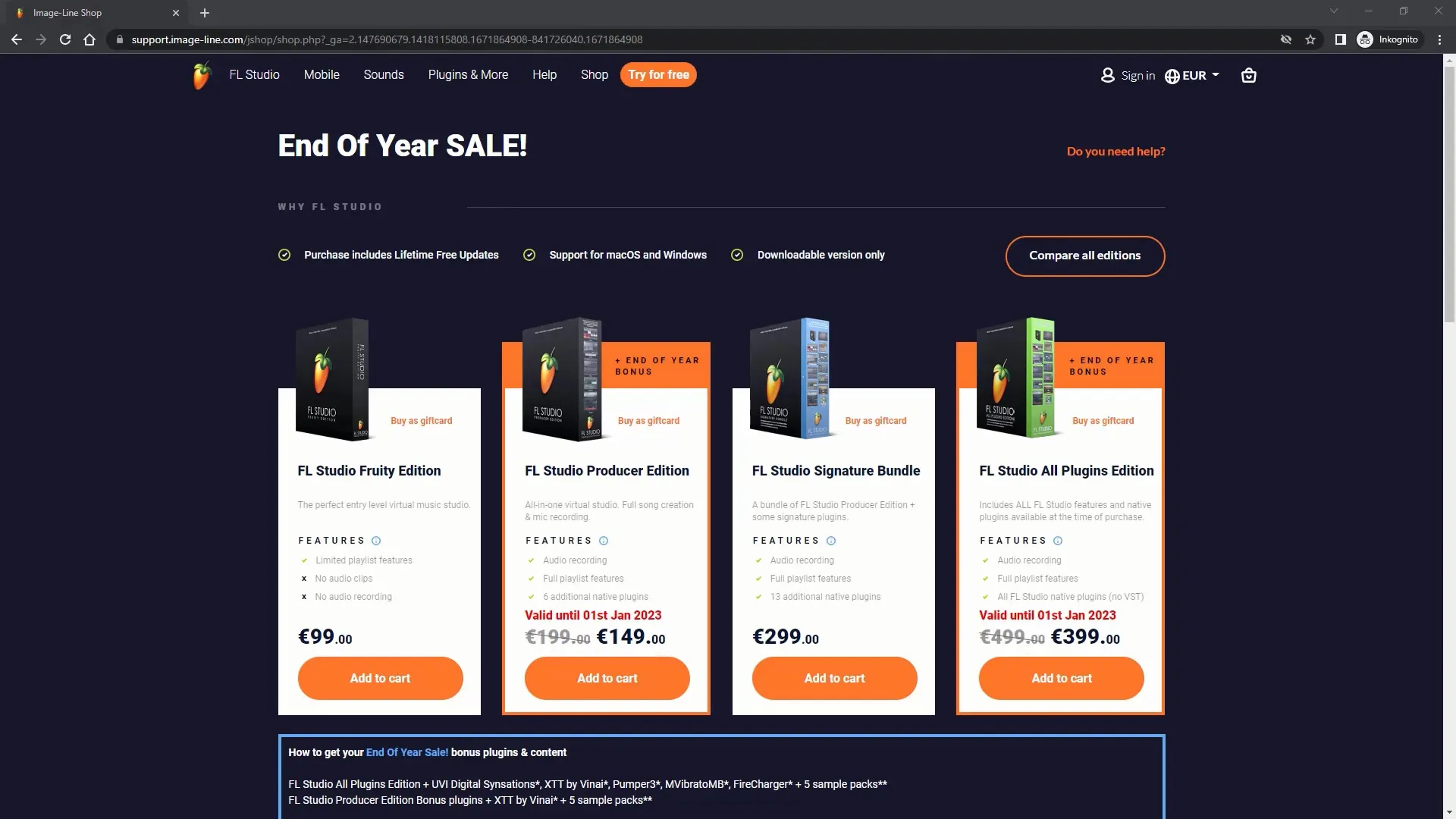
4. lépés: Telepítés és alapkonfiguráció
Miután letöltötte a szoftvert, telepítse a számítógépére, és indítsa el az FL Studio 21-et. Egy sokféle vezérlőelemmel ellátott kezelőfelület fogadja. Ne aggódj, lépésről lépésre megmutatom, hogyan tájékozódj.
5. lépés: A kezelőfelület áttekintése
Amikor megnyitja az FL Studio-t, számos eszközt és kezelőszervet lát. A felső menüsorban találod a különböző eszközöket, a pluginek és hangok böngészőjét, valamint a step sequencer-t a dobok és más elemek programozásához.
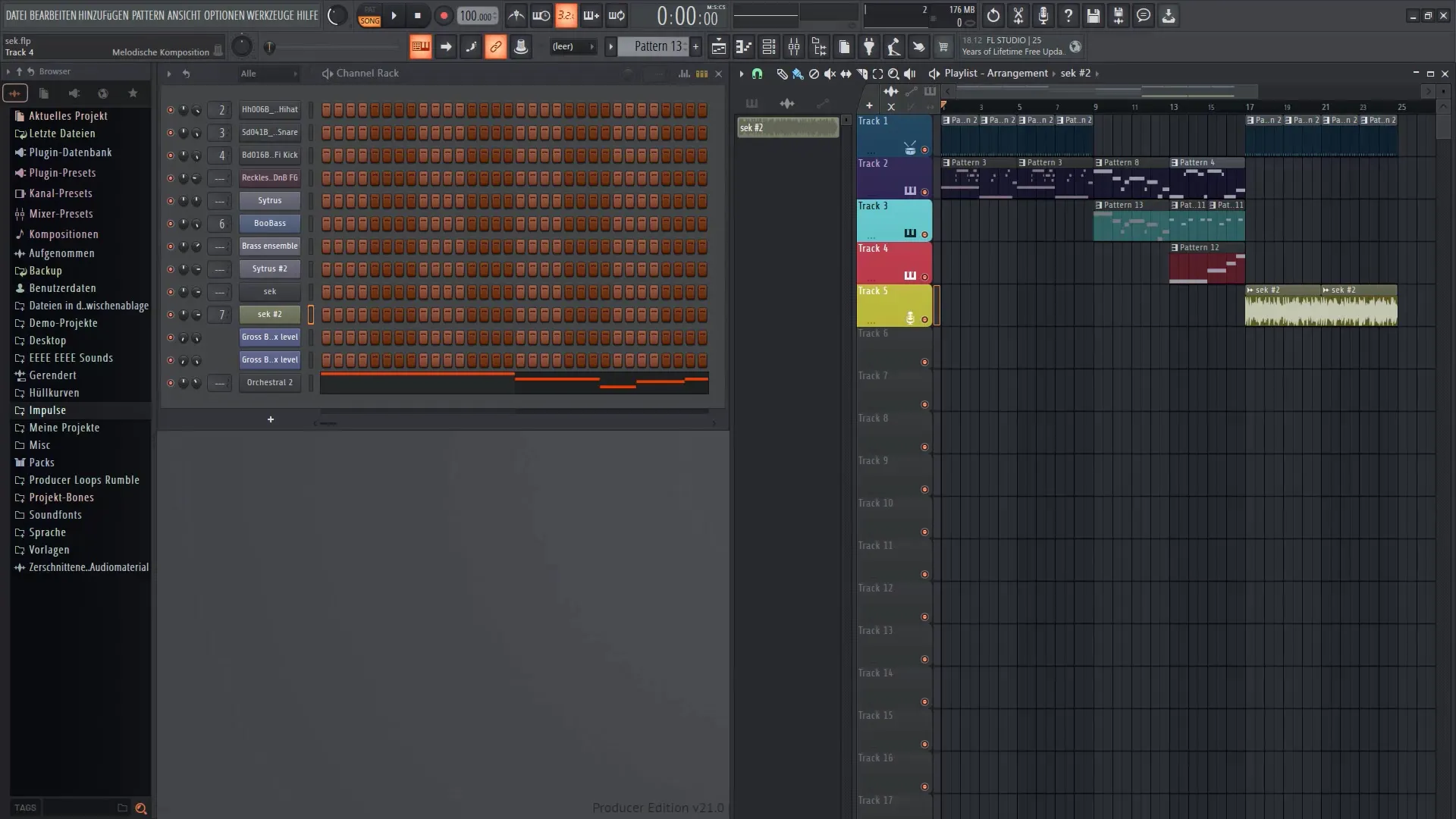
6. lépés: Munka a step sequencerrel
A Step Sequencer egy nagyon fontos eszköz az FL Studio-ban, amelyet dobok és dallamok programozására használhat. Kiválaszthat különböző hangokat, és szekvenciába rendezheti őket, hogy zenei összeállítást hozzon létre. Állítsunk össze egy egyszerű beatmintát!
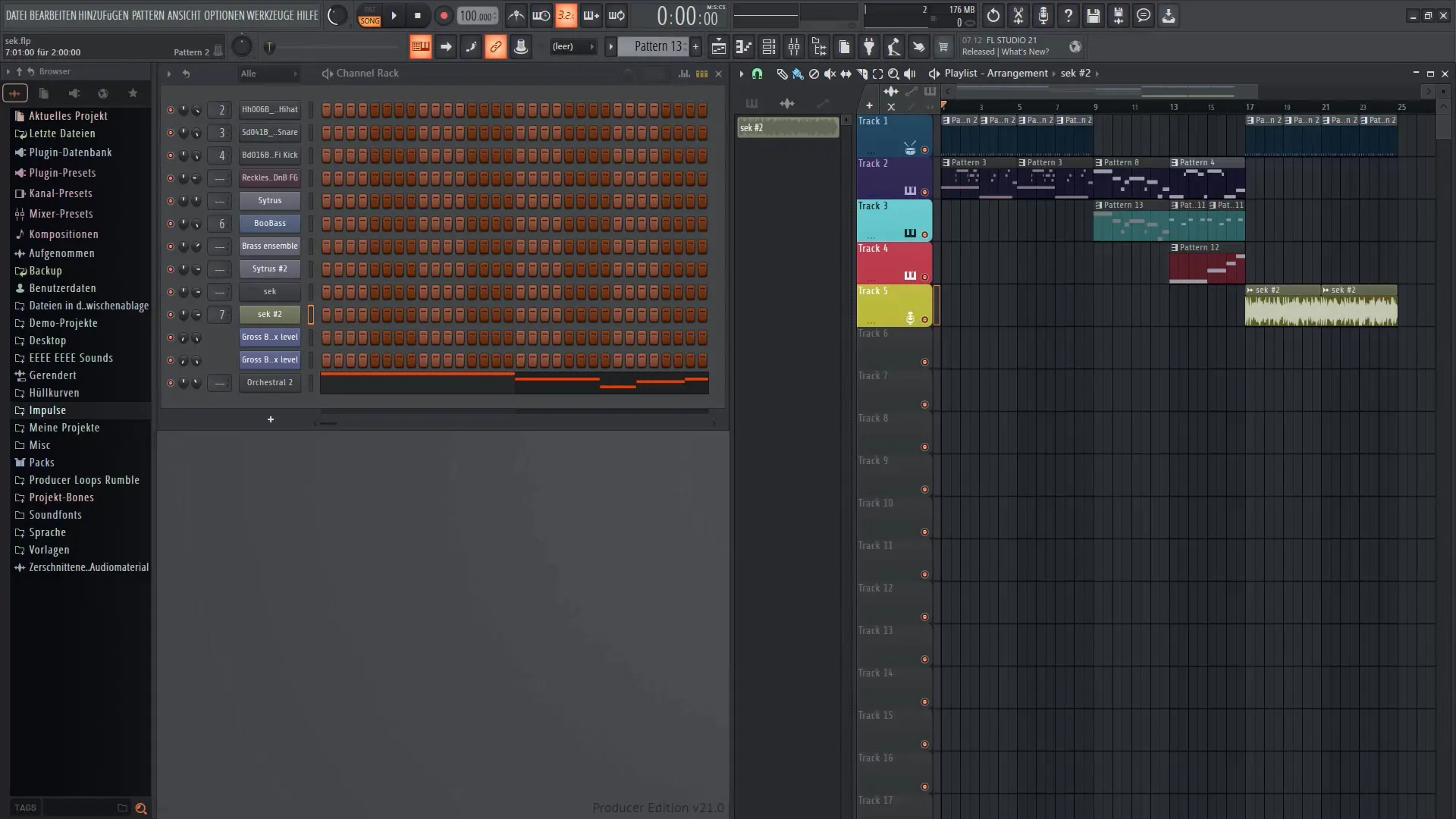
7. lépés: A lejátszási lista funkció használata
A lejátszási lista egy másik fontos eszköz, amellyel hangklipjeit rendezheti és szerkesztheti. Itt különböző zeneszámokat rendezhetsz, és megjelenítheted a zeneszámod szerkezetét. Próbálja ki, hogy a Step Sequencerből hozzáad néhány hangot a lejátszási listához, és ott rendezgeti őket.
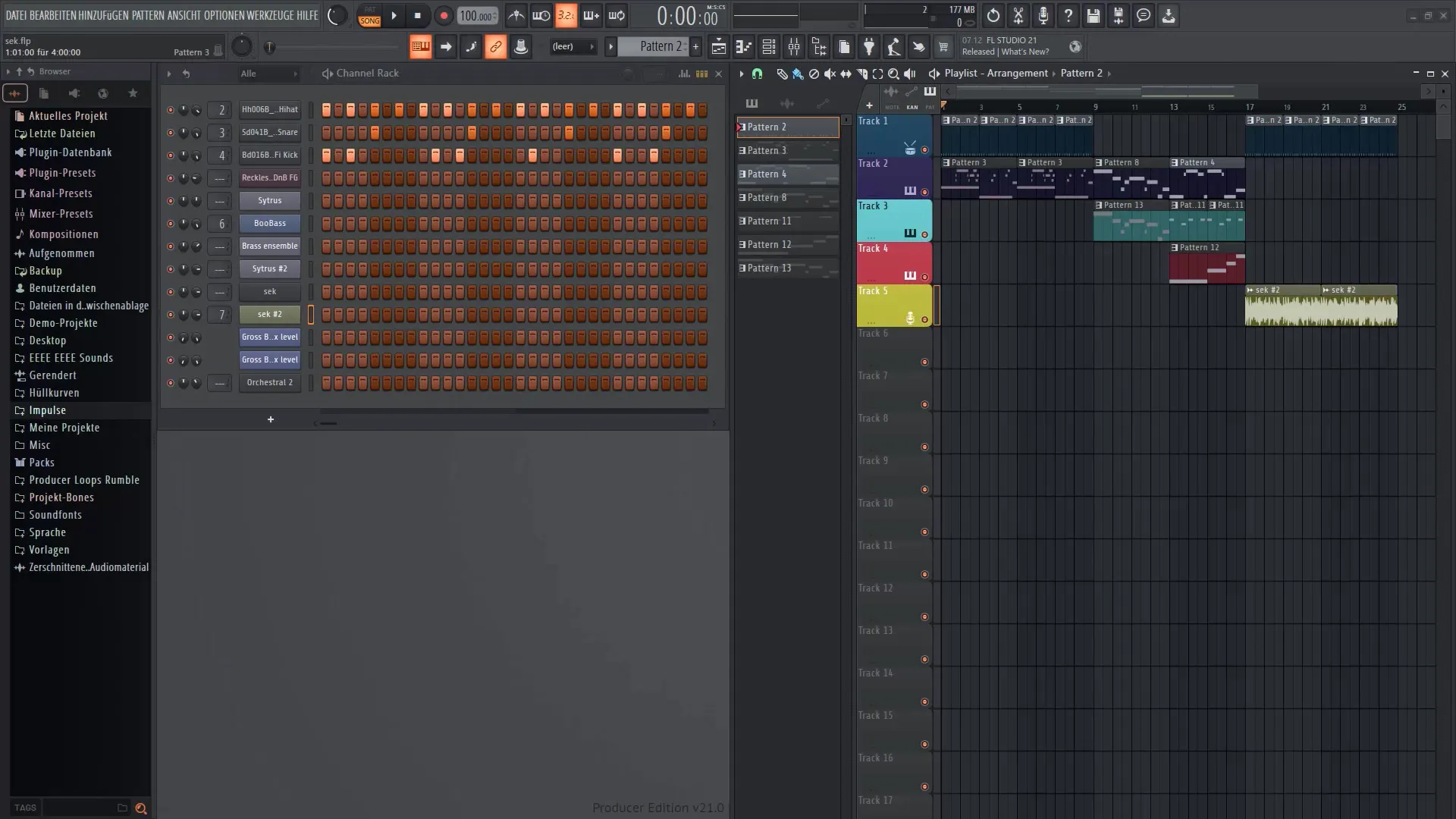
8. lépés: Az Edison szerkesztő használata
Az Edison Editor lehetővé teszi a hullámforma fájlok szerkesztését és masterelését. Importálhatja és testre szabhatja saját hangfelvételeit. Ez egy hatékony eszköz, amely segít tovább javítani a projektek hangzását.
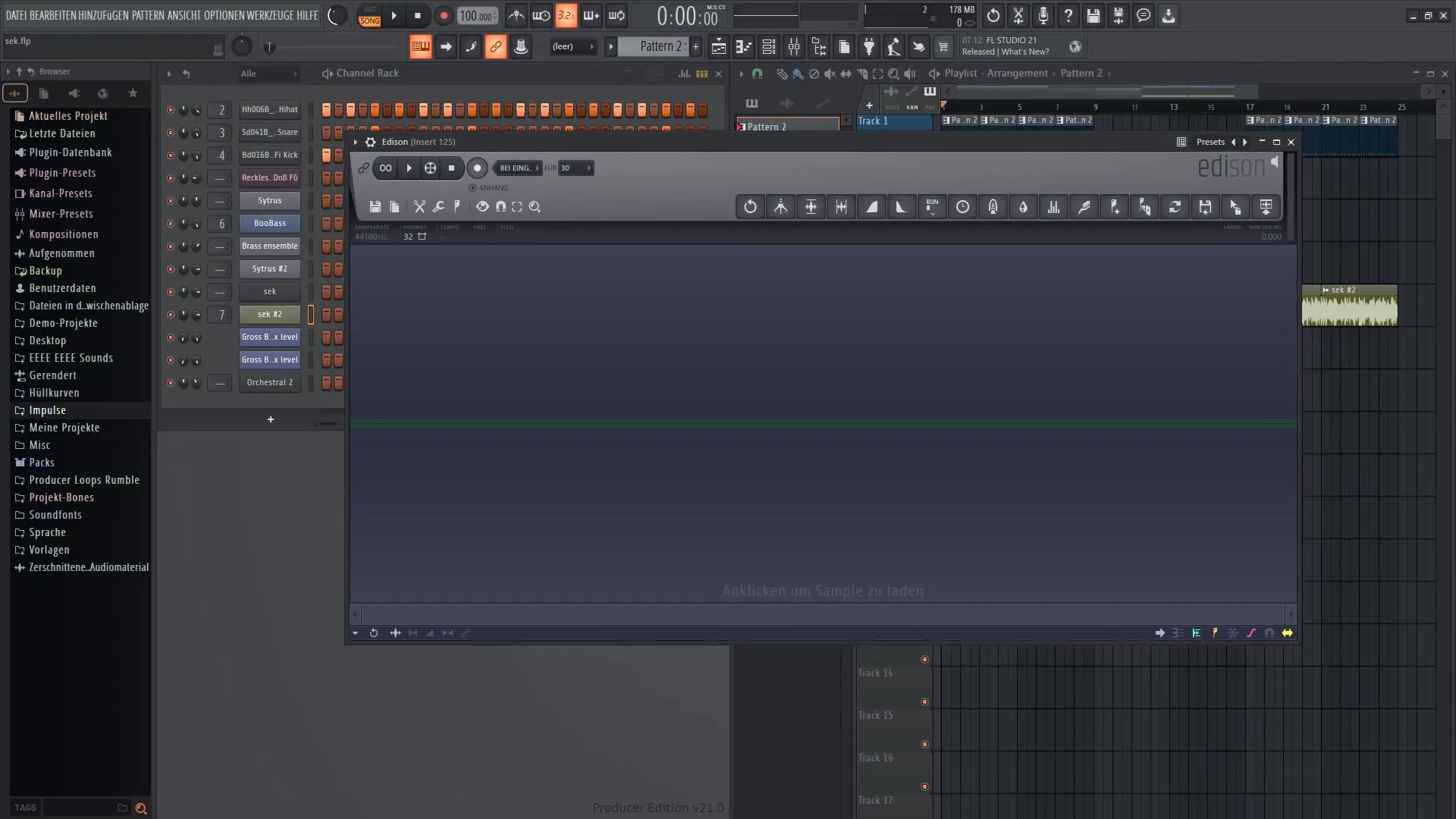
9. lépés: Dal létrehozása és lejátszása
A tanultak alkalmazásához hozzon létre egy egyszerű projektet különböző hangok és ütemek felhasználásával. Próbáld ki ezek kombinálását, és játszd le a projektedet, hogy meghallgasd, hogyan szól! Meg fogsz lepődni, milyen gyorsan eredményt érhetsz el.
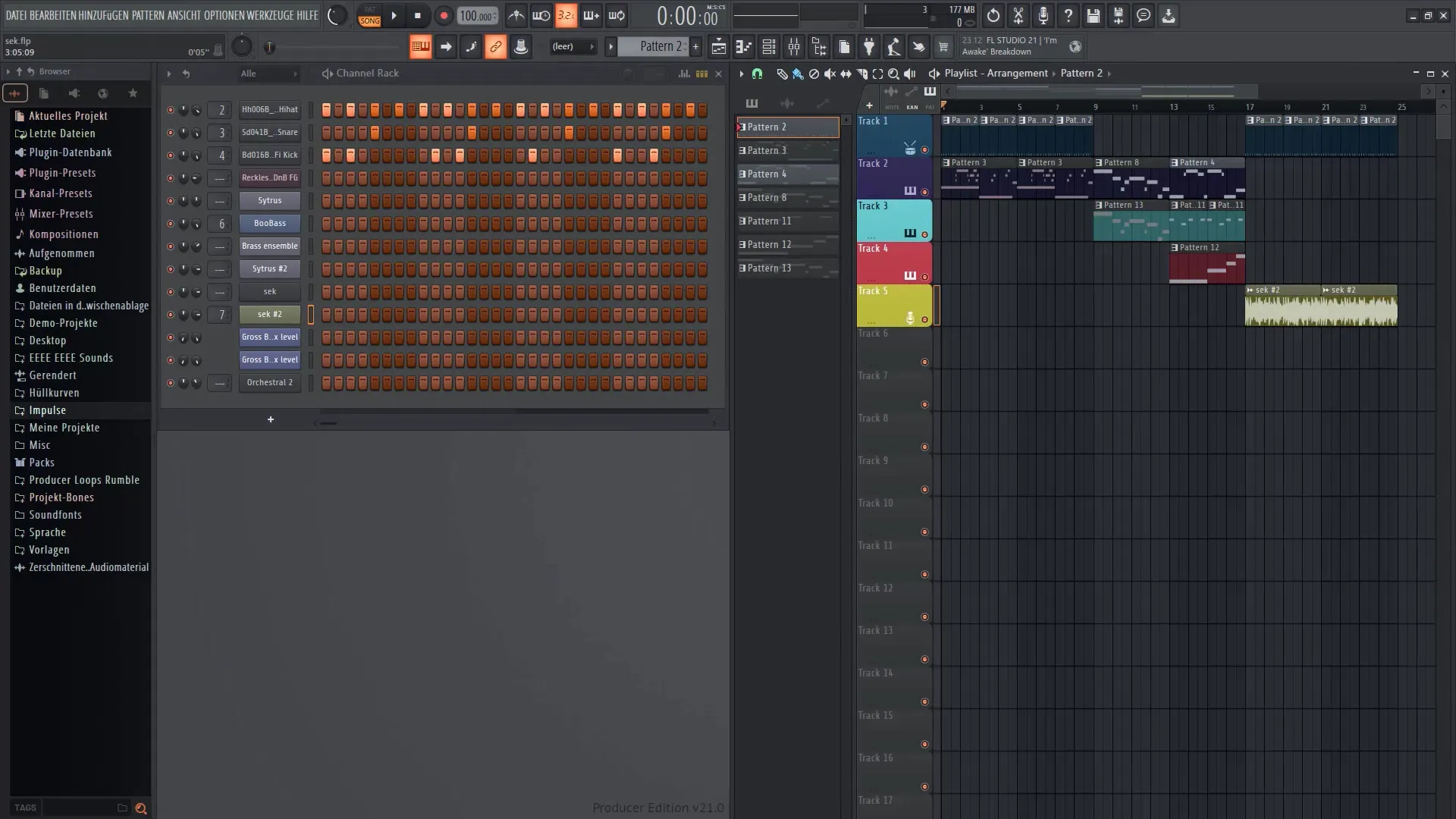
10. lépés: Mentsd és exportáld a munkádat
Ne felejtsd el rendszeresen menteni a projektjeidet. Az FL Studio lehetőséget ad arra, hogy különböző formátumokban exportáld a zenéidet. Ha az ingyenes próbaverziót választotta, vegye figyelembe, hogy a projekteket nem tudja elmenteni.
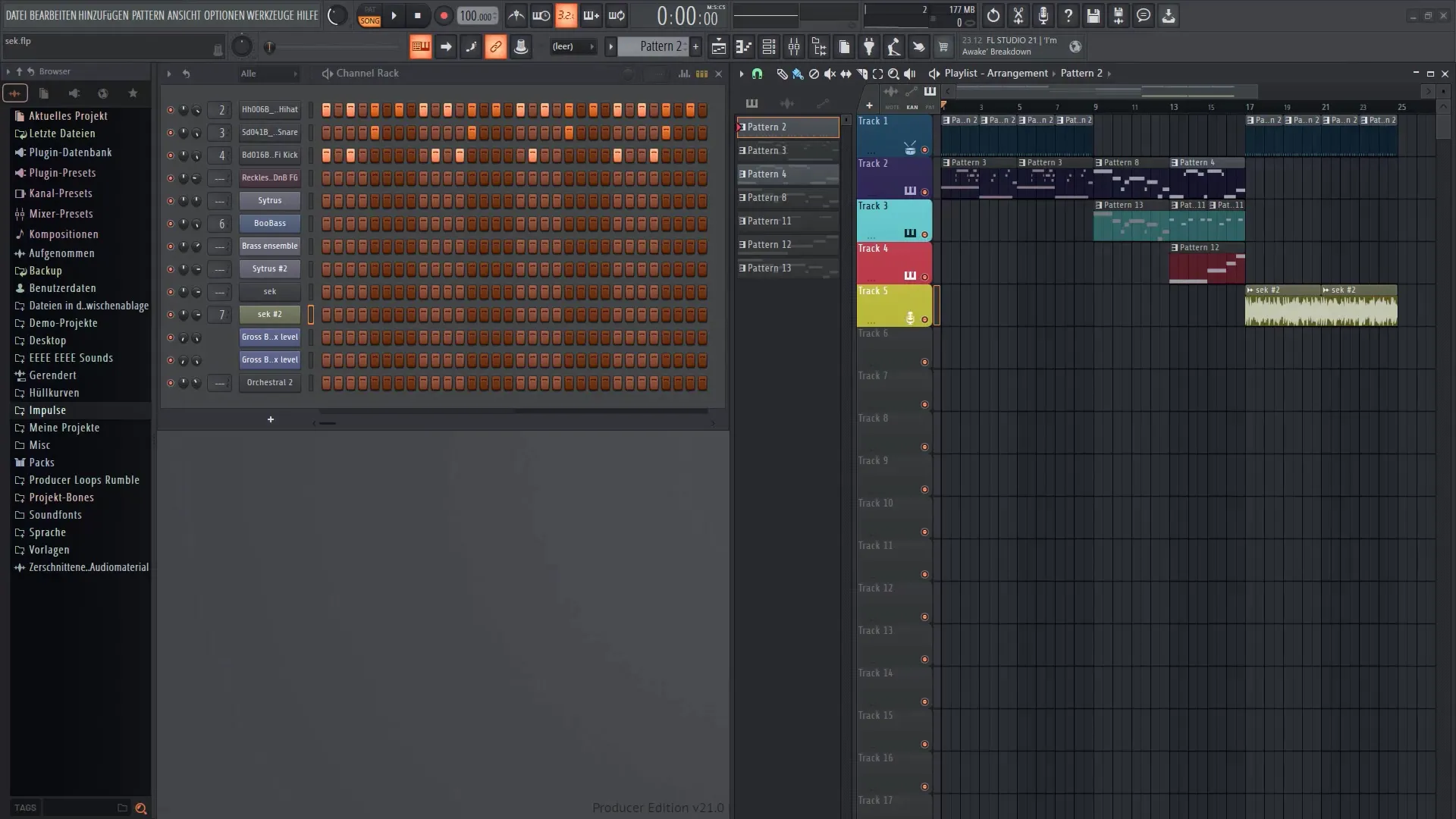
Összefoglaló
Ebben a bemutatóban megtanultad, hogy mi az FL Studio 21, hogyan töltheted le, és hogyan tájékozódhatsz a szoftver felületén. Most már ismeri a különböző elérhető kiadásokat, és megtette első lépéseit a zenei produkcióban.
Gyakran ismételt kérdések
Mi az az FL Studio 21?Az FL Studio 21 egy digitális audio munkaállomás, amely lehetővé teszi a digitális zenekészítést.
Hogyan tölthetem le az FL Studio 21-et? Az FL Studio 21-et letöltheti a hivatalos weboldalról: www.imageline.com.
Az FL Studio melyik verzióját válasszam? A kezdéshez a Producer Editiont ajánlom, mivel ez biztosítja a zenei produkcióhoz szükséges funkciókat.
Kipróbálhatom az FL Studio-t ingyenesen?Igen, a weboldalon található "Try for free" gombra kattintva ingyenesen kipróbálhatja az FL Studio-t.
Hogyan menthetem el a projektjeimet? Ha az ingyenes próbaverziót használja, nem tudja elmenteni a projektjeit. A teljes verzióban azonban elmentheti és exportálhatja projektjeit.

